Introduction
Contexte
Votre client est un représentant de l’Assemblée Permanente des Présidents des Comités de l’eau de Bretagne (APPCB) dont l’objectif est une gestion équilibrée partenariale et concertée, de l’eau et des milieux aquatiques bretons. Ses missions sont de :
- Mutualiser les connaissances, les outils, les informations
- Favoriser l’échange d’expériences et l’expression de positions communes
- Encourager une organisation territoriale pertinente pour la planification de l’eau avec des responsabilités accrues des CLE
La loi sur l’eau de 1992 a initié les démarches de planification de la gestion de l’eau à travers les Schémas d’Aménagement et de Gestion de l’eau (SAGE) établis à l’échelle de territoires hydrographiques pertinents (les bassins versants). Ils sont les outils privilégiés pour répondre aux exigences européennes de bon état des eaux fixés par la Directive Cadre Eau (DCE). Pour chacun de ces territoires, une Commission Locale de l’Eau (CLE) organise le débat et la concertation en réunissant l’ensemble des acteurs de l’eau. La CLE constitue donc un parlement de l’Eau local, dont les principales missions sont d’élaborer, de mettre en œuvre et de suivre l’avancée des travaux du SAGE.
Analyse du besoin
Une analyse de besoin a été préalablement réalisée par un consultant sénior de votre entreprise. Votre équipe travaillant en mode agile (SCRUM), ces besoins ont été exprimés sous forme de récits utilisateurs regroupés en épopées.
Épopée n°1
En tant que membre de l’Assemblée Permanente des Présidents des Commissions locales de l’eau de Bretagne (APPCB), je désire pouvoir positionner à l’échelle nationale la nature (lieu, quantité, qualité) des pollutions des eaux souterraines en Bretagne afin de pouvoir évaluer l’efficacité des politiques mises en oeuvre et de pouvoir comparer leurs résultats entre régions.
- Récit utilisateur 1A : En tant que membre de l’APPCB, je désire visualiser le niveau en pesticides pour chaque région française et identifier les stations hors-norme afin de pouvoir évaluer l’efficacité des politiques mises en oeuvre et de pouvoir comparer leurs résultats entre régions.
Épopée n°2
En tant que membre de l’Assemblée Permanente des Présidents des Commissions locales de l’eau de Bretagne (APPCB), je désire pouvoir identifier les problématiques actuelles en matière de pollution des eaux souterraines en Bretagne afin d’allouer le budget de manière efficace entre les différents SAGE (Schéma d’Aménagement et de Gestion de l’Eau).
Épopée n°3
En tant que chargé de mission d’un SAGE (Schéma d’Aménagement et de Gestion de l’Eau), je désire pouvoir identifier la nature (lieu, quantité, qualité) des pollutions des eaux souterraines dans le périmètre de mon SAGE afin de décider des parties prenantes à solliciter (lieux et activités) et des actions à mener (ponctuelle ou au long court).
Objectif final
Dans le cadre de cette activité, nous allons nous intéresser uniquement au récit 1A. Vous allez devoir implémenter la maquette de tableau de bord suivant en utilisant le logiciel Tableau Desktop:
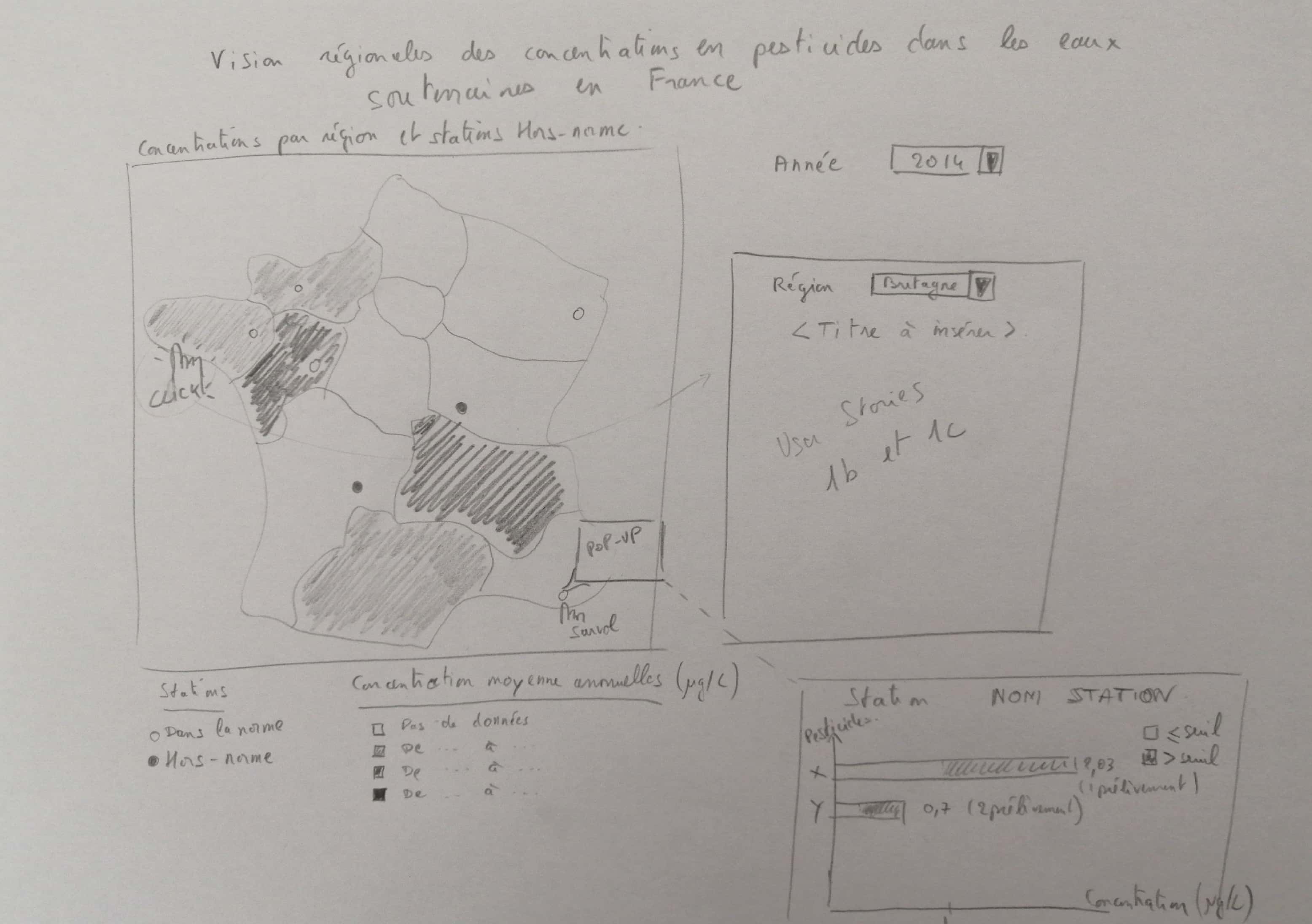
En fin d’activité vous devriez être en mesure d’aboutir à ce résultat :
Configuration de l’environnement
Accès à Tableau Desktop
Si vous souhaitez utiliser l’environnement VDI d’IMT Atlantique :
- [Windows] Suivre les indications sur cette page
- [Mac] Suivre les indications sur cette page
- [Linux] Lancer la commande
sudo apt-get install virt-viewer - Accédez au portail [VDI] et choisissez de lancer la machine
TP-UE-BI-x - Lancez le logiciel Tableau Desktop (login
usermot de passeusr)
Si vous utilisez votre poste de travail personnel :
- Téléchargez et installez la dernière version de Tableau Desktop (Windows ou MAC requis).
- Téléchargez le jeu de données Pesticides (1.2 Mo).
- Lancez le logiciel Tableau Desktop
Import des données sources
Dans Connexion choisissez l’option Fichier texte et sélectionnez dans les données sources le fichier fact_prelevements.csv.
L’écran actuel comporte différents espaces :
- La connexion à utiliser dans les tableaux pour utiliser la source de données définies dans l’espace n°3.
- La liste des fichiers disponibles car présents dans le même répertoire que le fichier initialement importé.
- L’espace de structuration des données où vous allez spécifier les liens entre les fichiers.
- Un aperçu des données de chacun des fichiers, qui seront chargées en mémoire.
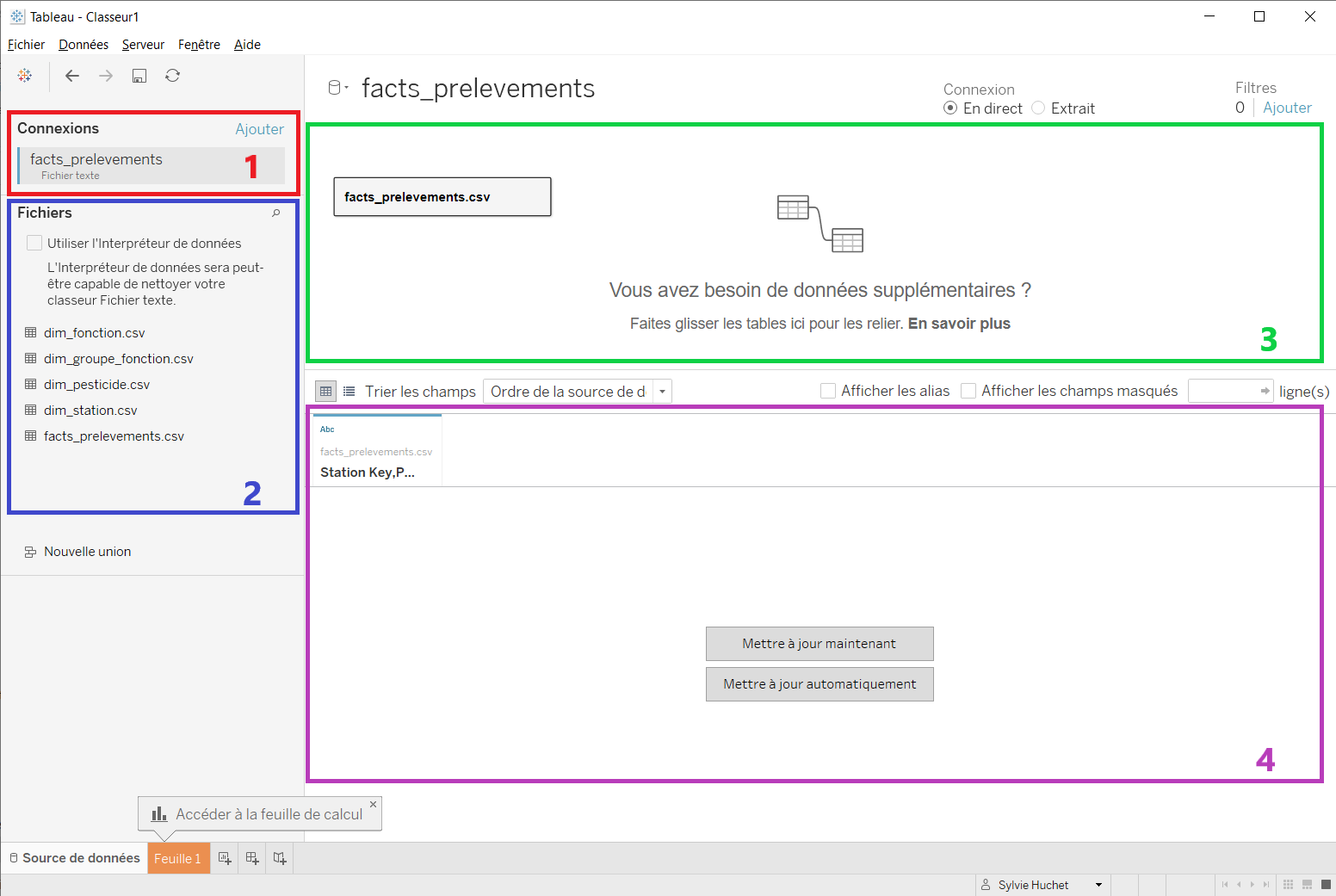
Dans l’espace n°4 cliquez sur Mettre à jour maintenant. Les données du fichier facts_prelevements.csv s’affichent mal car le format du fichier est mal détecté par défaut. Pour remédier à ce problème, allez dans l’espace n°3 cliquez à droite de la boîte facts_prelevements.csv et choisissez l’option Propriétés du fichier texte. Positionnez le séparateur de champs à Virgule.
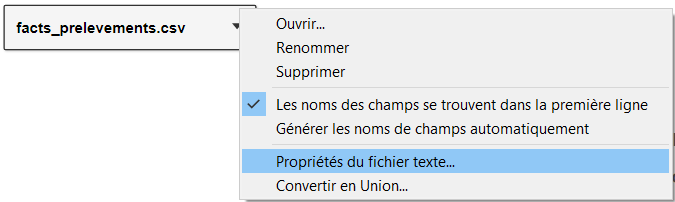
Importez les autres fichiers CSV de la source et reliez les de façon à obtenir le schéma ci-dessous.

Pour cela, pour chacun des fichiers à importer :
- Double-cliquez sur le fichier, dans la liste des fichiers disponibles, ou déposez le dans l’espace de structuration des données par un glissé-déposé.
- Fermez la petite fenêtre
Modifier la relationqui s’ouvre automatiquement. - Dans les
Propriétés du fichier textedu fichier (clic droit sur le nom du fichier), positionnez le séparateur de champs àVirgule. - Cliquez sur le lien qui le relie à un autre fichier pour configurer le lien.
- Dans la fenêtre
Modifier la relation, sélectionnez les champs de liaison de chacun des deux fichiers (dans notre cas précis, les champs des deux fichiers portent à chaque fois le même nom) et positionnez les options de performance comme indiqué ci-dessous :- Lien entre
fact_prelevements.csvetdim_pesticide.csv(voir capture d’écran) :- Champs : pesticide_key
- Cardinalité : Plusieurs - un
- Intégrité référentielle : Tous les enregistrements correspondent - Certains enregistrements correspondent
- Lien entre
fact_prelevements.csvetdim_station.csv(voir capture d’écran) :- Champs : station_key
- Cardinalité : Plusieurs - un
- Intégrité référentielle : Tous les enregistrements correspondent - Certains enregistrements correspondent
- Lien entre
dim_pesticide.csvetdim_groupe_fonction.csv(voir capture d’écran) :- Champs : groupe_fonction_key
- Cardinalité : Plusieurs - Plusieurs
- Intégrité référentielle : Tous les enregistrements correspondent - Tous les enregistrements correspondent
- Lien entre
dim_groupe_fonction.csvetdim_fonction.csv(voir capture d’écran) :- Champs : fonction_key
- Cardinalité : Plusieurs - Un
- Intégrité référentielle : Tous les enregistrements correspondent - Tous les enregistrements correspondent
- Lien entre
Une fois toutes les dimensions importées, cliquez en haut à droite sur Extrait pour forcer le pré-chargement des données lors de la première utilisation de la connexion.
Construction d’un diagramme en barres horizontales
Objectif
Nous allons construire un premier graphique affichant la concentration moyenne en µg/L des pesticides qui ont été déclarés hors-norme en distinguant la part dans la norme, de la part dépassant la norme. L’objectif de ce graphique est d’être inséré par la suite dans une info-bulle sur la carte interactive. Ainsi, de manière dynamique, ce graphique sera personnalisé par année et par station lors de son survol sur la carte.
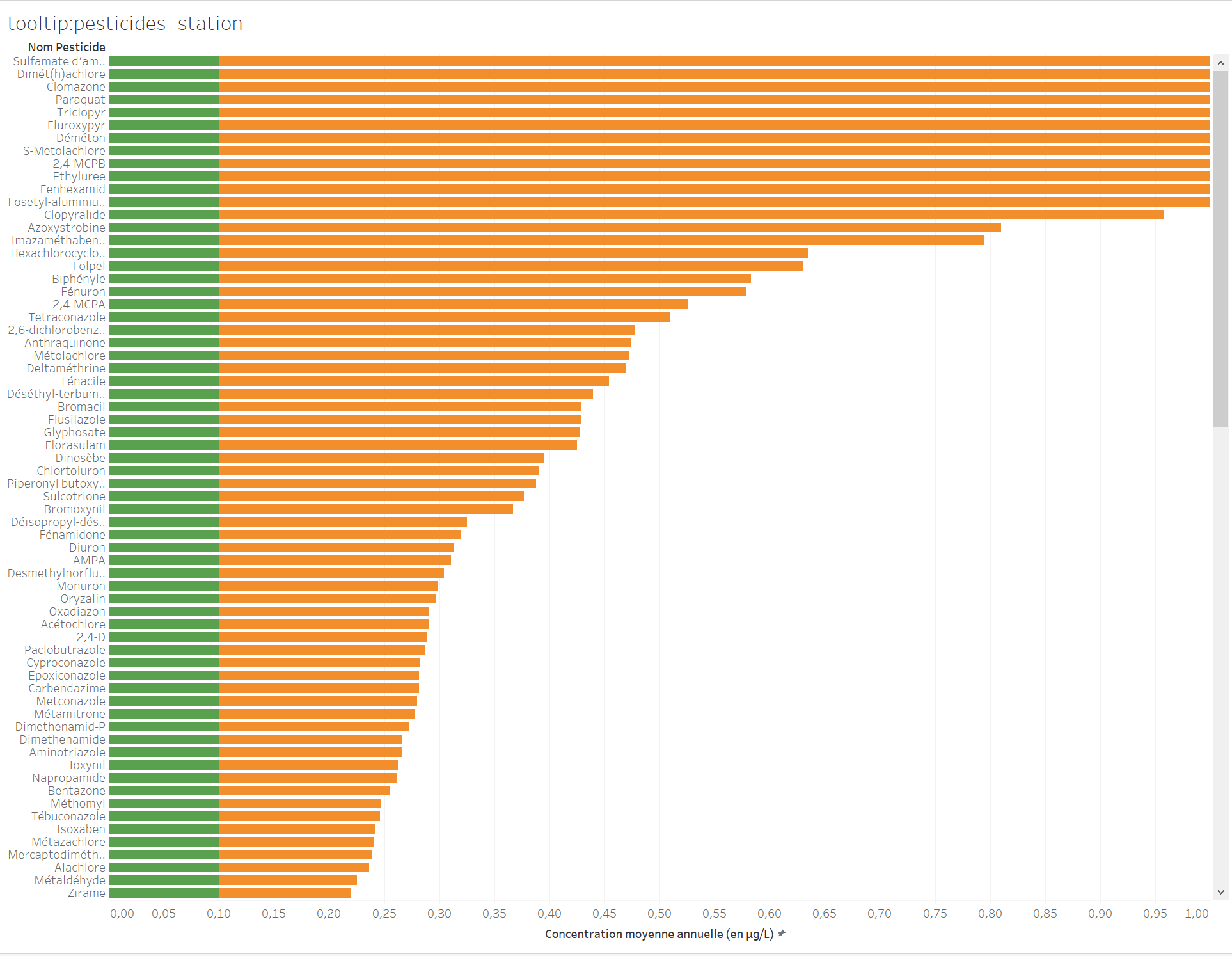
Réalisation
Rendez-vous sur cette page pour suivre les indications pas à pas.
Construction d’une carte interactive
Objectif
Nous allons maintenant construire notre carte. Celle-ci a un double-objectif : notre client désire, pour une année donnée, voir la concentration moyenne en pesticides par région mais également identifier les stations où un prélèvement hors-norme a été effectué au cours de l’année. En passant la souris sur une station on pourra ainsi visualiser les pesticides hors-normes détectés en utilisant le graphique que nous avons produit précédemment.

Réalisation
Rendez-vous sur cette page pour suivre les indications pas à pas.
Assemblage au sein d’un tableau de bord
Objectif
Nous allons maintenant assembler les différents indicateurs comme sur la maquette proposée en début d’activité. L’objectif est d’aboutir à la représentation suivante :
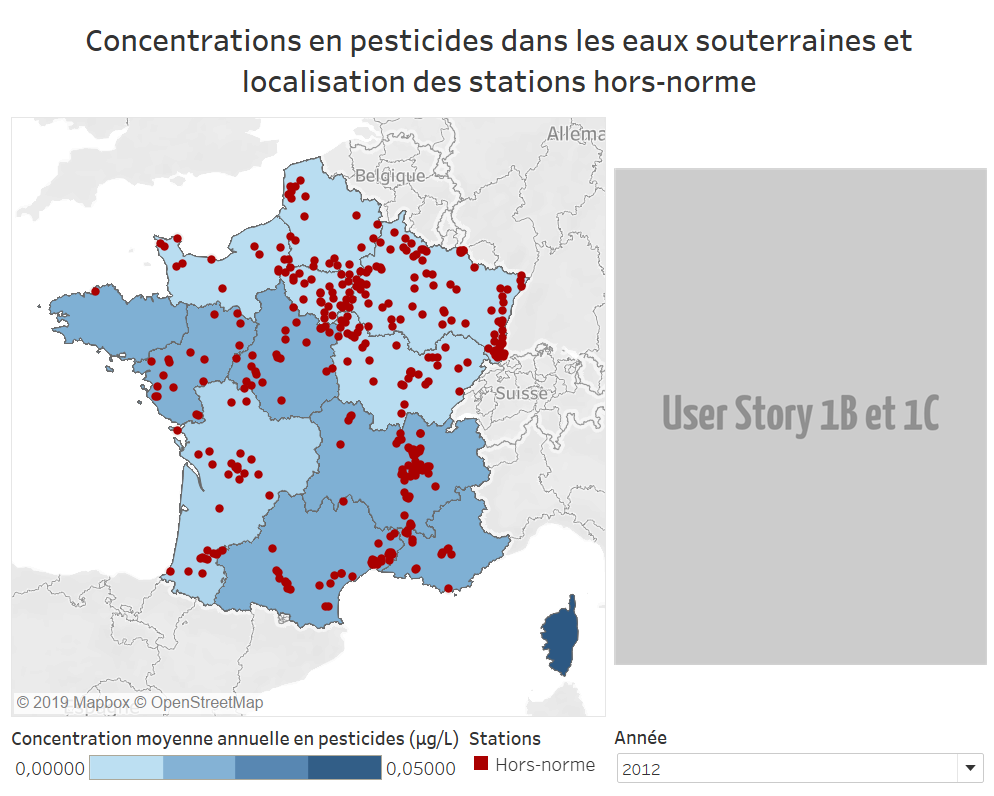
Réalisation
Rendez-vous sur cette page pour suivre les indications pas à pas.
Publication
Nous allons maintenant publier votre travail et le mettre en ligne. La première solution, gratuite, permet de partager publiquement votre travail. La seconde, payante, est à réserver si vous désirez partager des données confidentielles. Dans le cadre de cette activité nous allons utiliser la version publique. Si au cours d’un de vos projets votre client ne désire pas rendre publique ses données il faut fournir des codes d’accès pour utiliser son espace privé.
Publication ouverte sur Tableau Public (à utiliser pour ce TP)
Débutez par créer un compte sur Tableau Public.
Sous Tableau Desktop :
- Dans le menu
ServeurchoisissezTableau PublicpuisEnregistrer sur Tableau Public.
Patientez durant l’export des données et des documents puis rendez-vous sur votre page profil. Lorsque que l’export est terminé, une page web s’ouvre :
- A côté du menu
Détailscliquez sur l’icône pour modifier les détails - Dans le champ
Titreindiquez : “Concentration en pesticides dans les eaux souterraines et localisation des stations hors-norme” - Dans le champ
Descriptionindiquez :
“Données issues de : https://www.data.gouv.fr/fr/datasets/pesticides-dans-les-eaux-souterraines/ Tableau de bord utilisé lors d’une formation : http://formations.imt-atlantique.fr/bi/bi_atelier_tableau_desktop.html”
Publication restreinte sur Tableau Server (pour information)
Recherchez dans vos mails l’invitation à Tableau Server et connectez-vous :
- Dans le menu
ServeurchoisissezPublier un classeurpuis cliquez sur le lienTableau Onlineen bas à gauche de la fenêtre. - Entrez vos identifiants.
Lorsque la fenêtre suivante s’ouvre vous devrez spécifier où sauvegarder votre projet :
- Dans le champ
Projetchoisissez ‘l’espace dédié à votre groupe, où vous avez des droits en écriture. - Complétez les différents champs notamment la description.
- Cliquez sur
Publier